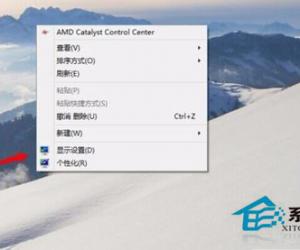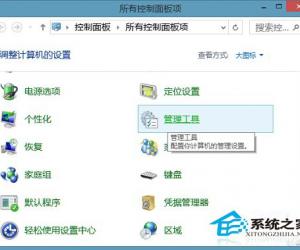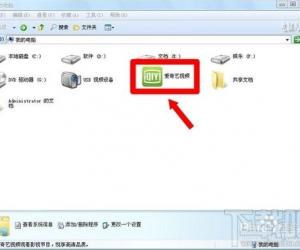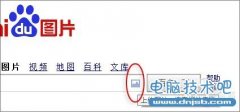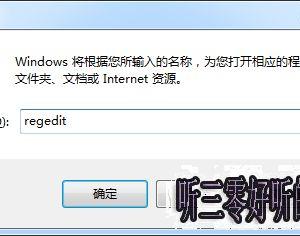Win10系统上帝模式怎么开启方法步骤 win10上帝模式不能用怎么办
发布时间:2017-03-14 13:33:47作者:知识屋
Win10系统上帝模式怎么开启方法步骤 win10上帝模式不能用怎么办。我们在使用电脑的时候,总是会遇到很多的电脑难题。当我们在遇到了需要在Win10系统中开启使用上帝模式的时候,我们应该怎么操作呢?一起来看看吧。
在Win10桌面上新建一个文件夹,然后把新建文件夹修改为后缀名(扩展名)为 。{ED7BA470-8E54-465E-825C-99712043E01C} 的任意名称(Win10修改文件后缀名(扩展名)的技巧),例如 Win10上帝模式。{ED7BA470-8E54-465E-825C-99712043E01C}。如图:
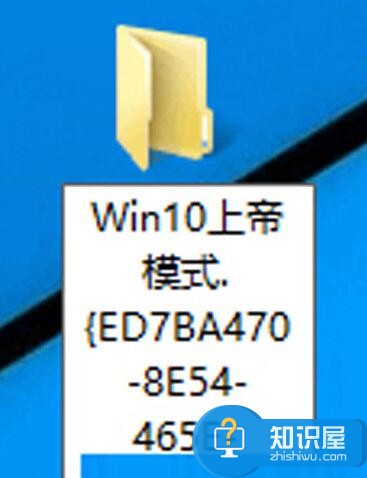
然后这个文件夹就会自动变了模样,变成了类似控制面板那样的图标。如图:

双击这个“Win10上帝模式”文件即可打开Win10上帝模式。如图:
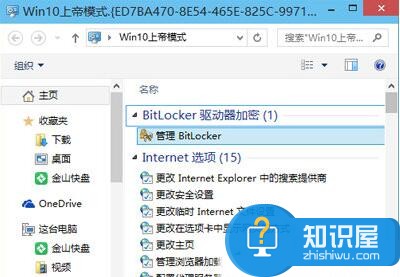
上帝模式是Windows 7和windows Vista系统中隐藏的一个简单的文件夹窗口,但集成了系统所有设置项,一切系统设置都可以在Win10上帝模式搞定。
对于我们在遇到了需要在Win10系统中开启并使用上帝模式的时候,我们就可以利用到上面给你们介绍的解决方法进行处理,希望能够对你们有所帮助。
知识阅读
软件推荐
更多 >-
1
 一寸照片的尺寸是多少像素?一寸照片规格排版教程
一寸照片的尺寸是多少像素?一寸照片规格排版教程2016-05-30
-
2
新浪秒拍视频怎么下载?秒拍视频下载的方法教程
-
3
监控怎么安装?网络监控摄像头安装图文教程
-
4
电脑待机时间怎么设置 电脑没多久就进入待机状态
-
5
农行网银K宝密码忘了怎么办?农行网银K宝密码忘了的解决方法
-
6
手机淘宝怎么修改评价 手机淘宝修改评价方法
-
7
支付宝钱包、微信和手机QQ红包怎么用?为手机充话费、淘宝购物、买电影票
-
8
不认识的字怎么查,教你怎样查不认识的字
-
9
如何用QQ音乐下载歌到内存卡里面
-
10
2015年度哪款浏览器好用? 2015年上半年浏览器评测排行榜!